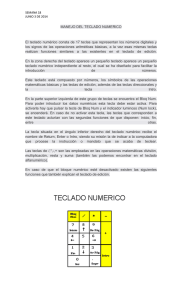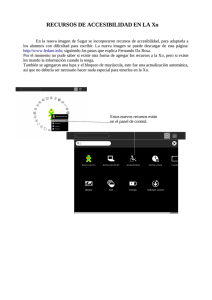Dispositivos señaladores y teclado
Anuncio
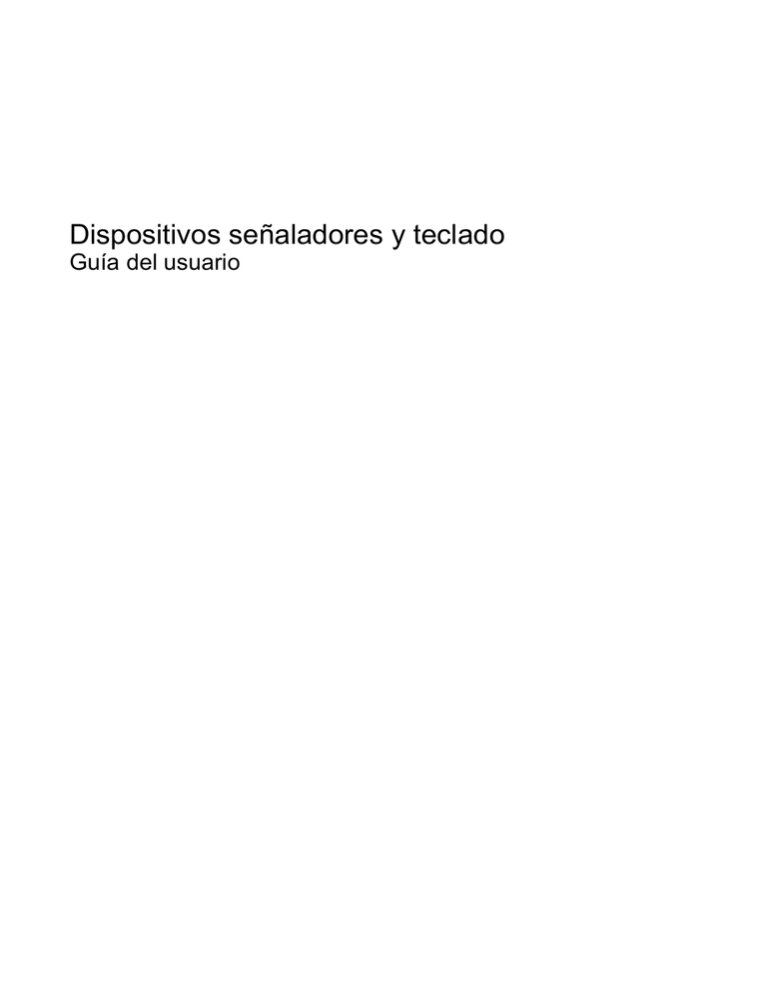
Dispositivos señaladores y teclado Guía del usuario © Copyright 2009 Hewlett-Packard Development Company, L.P. La información contenida en el presente documento está sujeta a cambios sin previo aviso. Las únicas garantías para los productos y servicios de HP están estipuladas en las declaraciones expresas de garantía que acompañan a dichos productos y servicios. La información contenida en este documento no debe interpretarse como una garantía adicional. HP no se responsabilizará por errores técnicos o de edición ni por omisiones contenidas en el presente documento. Primera edición: abril de 2009 Número de referencia del documento: 536501-E51 Aviso del producto Esta guía del usuario describe los recursos comunes a la mayoría de los modelos. Es posible que algunos recursos no estén disponibles en su equipo. Tabla de contenido 1 Uso de los dispositivos señaladores Configuración de las preferencias de dispositivo señalador ................................................................ 2 Uso del TouchPad ................................................................................................................................ 2 Conexión de un mouse externo ........................................................................................................... 2 2 Uso del teclado Uso de teclas de acceso rápido ........................................................................................................... 3 Apertura de la Ayuda (fn+f1) ............................................................................................... 4 Apertura de la aplicación Opciones de impresión (fn+f2) .................................................... 4 Apertura de un explorador web (fn+f3) ................................................................................ 4 Alternancia de la imagen de la pantalla (fn+f4) ................................................................... 4 Inicio de la suspensión (fn+f5) ............................................................................................. 5 Inicio de QuickLock (fn+f6) .................................................................................................. 6 Disminución del brillo de la pantalla (fn+f7) ......................................................................... 6 Aumento del brillo de la pantalla (fn+f8) .............................................................................. 6 Silencio del sonido del equipo (fn+f9) .................................................................................. 6 Disminución del volumen de sonido del equipo (fn+f11) ..................................................... 6 Aumento del volumen de sonido del equipo (fn+f12) .......................................................... 6 3 Uso de teclados numéricos Uso del teclado numérico incorporado ................................................................................................. 8 Activación y desactivación del teclado numérico incorporado ............................................. 8 Alternancia de funciones de las teclas del teclado numérico incorporado .......................... 9 Uso de un teclado numérico externo opcional ..................................................................................... 9 4 Limpieza del TouchPad y del teclado Índice .................................................................................................................................................................. 11 iii iv 1 Uso de los dispositivos señaladores Componente Descripción (1) TouchPad Permite mover el puntero y seleccionar o activar elementos en la pantalla. (2) Botón izquierdo del TouchPad Funciona igual que el botón izquierdo de un mouse externo. (3) Área de desplazamiento del TouchPad Permite desplazarse hacia arriba y hacia abajo. (4) Botón derecho del TouchPad Funciona igual que el botón derecho de un mouse externo. 1 Configuración de las preferencias de dispositivo señalador Utilice Propiedades del mouse o el TouchPad para personalizar la configuración de los dispositivos señaladores, como la configuración de botones, la velocidad del clic y las opciones de los dispositivos señaladores. Para acceder a las propiedades del mouse, seleccione Equipo > Centro de control > Mouse. Para acceder a las propiedades del TouchPad, seleccione Equipo > Centro de control > TouchPad. Uso del TouchPad Para mover el puntero, deslice el dedo a través de la superficie del TouchPad en la dirección en la que desea que se desplace el puntero. Use los botones del TouchPad como si fueran los botones correspondientes de un mouse externo. Para desplazarse hacia arriba y hacia abajo usando el área de desplazamiento vertical del TouchPad, deslice el dedo hacia arriba o hacia abajo sobre las líneas. NOTA: Si está usando el TouchPad para mover el puntero, debe levantar el dedo del TouchPad antes de moverlo hacia el área de desplazamiento. El hecho de simplemente deslizar el dedo desde el TouchPad hacia el área de desplazamiento no activará la función de desplazamiento. Conexión de un mouse externo Es posible conectar un mouse externo USB al equipo utilizando uno de los puertos USB del equipo. También puede conectar un mouse USB al sistema a través de los puertos de un dispositivo de acoplamiento o una base de expansión opcional. 2 Capítulo 1 Uso de los dispositivos señaladores 2 Uso del teclado Uso de teclas de acceso rápido Las teclas de acceso rápido son combinaciones de la tecla fn (1) y la tecla esc (2) o una de las teclas de función (3). Los iconos de las teclas f1 a f9, f11 y f12 representan las funciones de las teclas de acceso rápido. Las funciones y los procedimientos de las teclas de acceso rápido se describen en las siguientes secciones. NOTA: Es posible que la apariencia de su equipo difiera ligeramente de las imágenes de esta sección. Función Tecla de acceso rápido Abra la Ayuda referente al programa activo. fn+f1 Abrir la ventana Opciones de impresión. fn+f2 Abrir un explorador web. fn+f3 Alternar la imagen entre la pantalla del equipo y una pantalla externa. fn+f4 Iniciar la suspensión. fn+f5 Iniciar QuickLock. fn+f6 Disminuir el brillo de la pantalla. fn+f7 Aumentar el brillo de la pantalla. fn+f8 Uso de teclas de acceso rápido 3 Función Tecla de acceso rápido Suprimir el sonido del altavoz. fn+f9 Reducir el sonido del altavoz. fn+f11 Aumentar el sonido del altavoz. fn+f12 Para utilizar un comando de tecla de acceso rápido en el teclado del equipo, siga cualquier de estos pasos: ● Presione brevemente la tecla fn y luego presione brevemente la segunda tecla del comando de la tecla de acceso rápido. o ● Presione y mantenga presionada la tecla fn, presione brevemente la segunda tecla del comando de la tecla de acceso rápido y luego libere ambas teclas al mismo tiempo. Apertura de la Ayuda (fn+f1) Presione fn+f1 para abrir la Ayuda para el programa activo. Apertura de la aplicación Opciones de impresión (fn+f2) Presione fn+f2 para abrir la aplicación "Opciones de impresión". Apertura de un explorador web (fn+f3) Presione fn+f3 para abrir su explorador web. Hasta que configure Internet o los servicios de red, la tecla de acceso rápido fn+f3 abre el Asistente de la Conexión a Internet. Después de haber configurado Internet o los servicios de red y la página de inicio de su explorador web, puede presionar fn+f3 para acceder rápidamente a su página de inicio e Internet. Alternancia de la imagen de la pantalla (fn+f4) Presione fn+f4 para alternar la imagen de la pantalla entre dispositivos de visualización conectados al sistema. Por ejemplo, si se ha conectado un monitor al equipo, al presionar fn+f4 la imagen alternará entre la pantalla del equipo, la pantalla del monitor y la exhibición simultánea de la imagen en el equipo y en el monitor. La mayoría de los monitores externos recibe información de vídeo desde el equipo mediante el estándar de vídeo VGA externo. La tecla de acceso rápido fn+f4 también alterna imágenes entre otros dispositivos que reciben información de vídeo desde el equipo. 4 Capítulo 2 Uso del teclado A continuación se indican varios tipos de transmisión de vídeo compatibles con la tecla de acceso rápido fn+f4, con ejemplos de los dispositivos que los utilizan: ● LCD (pantalla del equipo) ● VGA externo (la mayoría de los monitores externos) ● HDMI (televisores, cámaras de vídeo, reproductores de DVD, reproductores de vídeo y tarjetas de captura de vídeo con puertos HDMI) Inicio de la suspensión (fn+f5) Presione fn+f5 para iniciar la suspensión. Al iniciarse la suspensión, la información se guardará en la memoria, la pantalla se pondrá en blanco y se ahorrará energía. Mientras el equipo está en suspensión, el indicador luminoso de alimentación parpadea. PRECAUCIÓN: la suspensión. Para reducir el riesgo de pérdida de información, guarde su trabajo antes de iniciar El equipo debe estar encendido antes de poder iniciar la suspensión. NOTA: Si se produce un nivel crítico de batería mientras el equipo está en suspensión, el equipo inicia la hibernación y la información almacenada en la memoria se guarda en el disco duro. La configuración de fábrica para un nivel crítico de batería es hibernar, pero esta configuración puede modificarse en configuración avanzada de energía. Para salir de la suspensión, presione brevemente el botón de alimentación. La función de la tecla de acceso rápido fn+f5 puede cambiarse. Por ejemplo, puede configurar la tecla de acceso rápido fn+f5 para que inicie la hibernación en lugar de la suspensión. Uso de teclas de acceso rápido 5 Inicio de QuickLock (fn+f6) Presione fn+f6 para iniciar el recurso de seguridad QuickLock. QuickLock protege su información mostrando la ventana de inicio de sesión del sistema operativo. Mientras se visualiza la pantalla de inicio de sesión, no es posible acceder al equipo hasta que se introduzca la contraseña de un usuario o de un administrador. NOTA: Antes de utilizar QuickLock, debe definir una contraseña de usuario o una contraseña de administrador. Para utilizar QuickLock, presione fn+f6 para mostrar la ventana de inicio de sesión y bloquear el equipo. Luego, siga las instrucciones que aparecen en la pantalla para introducir su contraseña de usuario o su contraseña de administrador y poder acceder al equipo. Disminución del brillo de la pantalla (fn+f7) Presione fn+f7 para disminuir el brillo de la pantalla. Mantenga presionada la tecla de acceso rápido para disminuir gradualmente el nivel de brillo. Aumento del brillo de la pantalla (fn+f8) Presione fn+f8 para aumentar el brillo de la pantalla. Mantenga presionada la tecla de acceso rápido para aumentar el brillo gradualmente. Silencio del sonido del equipo (fn+f9) Presione fn+f9 para silenciar el sonido del equipo. Vuelva a presionar la tecla de acceso rápido para restaurar el sonido del equipo. Disminución del volumen de sonido del equipo (fn+f11) Presione fn+f11 para disminuir el volumen de sonido del equipo. Mantenga presionada la tecla de acceso rápido para disminuir gradualmente el volumen de sonido del equipo. Aumento del volumen de sonido del equipo (fn+f12) Presione fn+f12 para aumentar el volumen de sonido del equipo. Mantenga presionada la tecla de acceso rápido para aumentar gradualmente el volumen de sonido del equipo. 6 Capítulo 2 Uso del teclado 3 Uso de teclados numéricos NOTA: Observe la imagen que coincida más con su equipo. El equipo que se muestra en la imagen y se describe en la siguiente tabla tiene un teclado numérico incorporado y admite un teclado numérico externo opcional o un teclado externo opcional que incluya un teclado numérico. Componente Descripción (1) Tecla fn Ejecuta funciones del sistema frecuentemente utilizadas al presionarla junto con una tecla de función o con la tecla esc. (2) Teclado numérico incorporado Puede utilizarse como las teclas de un teclado numérico externo cuando se presionan en combinación con las teclas fn y bloq num. (3) Tecla bloq num Alterna entre las funciones de navegación y numérica en el teclado numérico incorporado. NOTA: La función del teclado numérico que está activa cuando se apaga el equipo se restablecerá cuando el equipo vuelva a encenderse. 7 El equipo que se muestra en la imagen y se describe en la siguiente tabla tiene un teclado numérico integrado y admite un teclado numérico externo opcional o un teclado externo opcional que incluya un teclado numérico. (1) Componente Descripción Tecla bloq num Alterna entre las funciones de navegación y numérica en el teclado numérico integrado. NOTA: La función del teclado numérico que está activa cuando se apaga el equipo se restablecerá cuando el equipo vuelva a encenderse. (2) Teclado numérico integrado Puede utilizarse como las teclas de un teclado numérico externo. Uso del teclado numérico incorporado Las 15 teclas del teclado numérico incorporado pueden utilizarse como las teclas de un teclado externo. Cuando el teclado numérico incorporado está activado, cada una de sus teclas ejecuta la función indicada por el icono de la esquina superior derecha de la tecla. Activación y desactivación del teclado numérico incorporado Presione fn+bloq num para activar el teclado numérico incorporado. Presione fn+bloq num de nuevo para volver a utilizar las funciones estándar del teclado. NOTA: El teclado numérico incorporado no funciona si hay un teclado o un teclado numérico externo conectado al equipo o a un dispositivo de acoplamiento opcional. 8 Capítulo 3 Uso de teclados numéricos Alternancia de funciones de las teclas del teclado numérico incorporado Es posible alternar temporalmente las funciones de las teclas del teclado numérico incorporado entre su función estándar y su función de teclado numérico mediante la tecla fn o la combinación de teclas fn+mayús. ● Para cambiar la función de una tecla del teclado numérico a las funciones del teclado numérico mientras el teclado se encuentra apagado, mantenga presionada la tecla fn mientras presiona la tecla del teclado numérico. ● Para usar las teclas del teclado numérico temporalmente como teclas estándar mientras el teclado está encendido: ◦ Mantenga presionada la tecla fn para escribir en minúscula. ◦ Mantenga presionadas las teclas fn+mayús para escribir en mayúscula. Uso de un teclado numérico externo opcional Las teclas en la mayoría de los teclados numéricos externos funcionan de manera distinta si bloq num está activado o desactivado. El modo bloq num viene desactivado de fábrica. Por ejemplo: ● Cuando bloq num está activado, la mayoría de las teclas del teclado numérico escriben números. ● Cuando bloq num está desactivado, la mayoría de las teclas del teclado numérico funcionan como las teclas de flecha, re pág o av pág. Cuando bloq num se encuentra activado en un teclado numérico externo, el indicador luminoso de bloq num en el equipo se enciende. Cuando bloq num está desactivado en un teclado numérico externo, se apaga el indicador luminoso de bloq num del equipo. Para activar o desactivar bloq num en un teclado numérico externo mientras trabaja: ▲ Presione la tecla bloq num del teclado numérico externo, no del equipo. Uso de un teclado numérico externo opcional 9 4 Limpieza del TouchPad y del teclado La presencia de suciedad y residuos grasos en el TouchPad puede hacer que el puntero se desplace por la pantalla de forma descontrolada. Para evitar este problema, limpie el TouchPad con un paño húmedo y procure tener las manos limpias cuando vaya a utilizar el equipo. ¡ADVERTENCIA! Para reducir el riesgo de que se produzcan descargas eléctricas o se dañen los componentes internos del equipo, no emplee accesorios de aspiradores para limpiar el teclado. El empleo de un aspirador para dicha tarea puede depositar residuos en la superficie del teclado. Limpie el teclado frecuentemente para evitar que se bloqueen las teclas y para retirar el polvo, las pelusas y las partículas que hayan podido quedar atrapadas entre las teclas. Puede emplear un spray de aire comprimido con una extensión para soplar aire alrededor y debajo de las teclas con el objeto de eliminar los residuos existentes. 10 Capítulo 4 Limpieza del TouchPad y del teclado Índice A área de desplazamiento, TouchPad 1 B bloq num, identificación de la tecla 8 bloq num en un teclado numérico externo 9 botones TouchPad 1 D dispositivos señaladores configuración de preferencias 2 identificación 1 F fn, tecla 3 H HDMI 5 I imagen en pantalla, alternancia 4 incorporado, teclado numérico activar y desactivar 8 alternancia de funciones de las teclas 9 uso 8 M mouse, externo configuración de preferencias 2 mouse externo conexión 2 P pantalla imagen, alternancia 4 teclas de acceso rápido para regular el brillo de la pantalla 6 T tecla bloq num, identificación 7 Tecla de acceso rápido a la Ayuda 4 Tecla de acceso rápido a las "Opciones de impresión" 4 tecla de acceso rápido de QuickLock 6 tecla de acceso rápido de suspensión 5 tecla de acceso rápido de un explorador web 4 teclado numérico externo bloq num 9 uso 9 teclado numérico incorporado identificación 7 teclado numérico integrado identificación 8 teclado numérico integrado, identificación 8 tecla fn, identificación 7 teclas fn 7 teclas de acceso rápido alternancia de la imagen en pantalla 4 apertura de "Opciones de impresión" 4 apertura de la Ayuda 4 apertura de un explorador web 4 aumento del brillo de la pantalla 6 aumento del volumen de sonido 6 descripción 3 disminución del brillo de la pantalla 6 disminución del volumen del sonido del equipo 6 inicio de la suspensión 5 inicio QuickLock 6 silencio del sonido del equipo 6 uso 4 teclas de acceso rápido de teclado, identificación 3 teclas de acceso rápido para regular el brillo de la pantalla 6 teclas de función 3 tipos de transmisión de vídeo 5 TouchPad identificación 1 uso 2 TouchPad, identificación del área de desplazamiento 1 TouchPad, identificación de los botones 1 Índice 11